Azure DNS gebruiken om aangepaste domeininstellingen te bieden voor een Azure-service
Azure DNS biedt naamomzetting voor al uw Azure-resources die ondersteuning bieden voor aangepaste domeinen of die een FQDN (Fully Qualified Domain Name) hebben. U hebt bijvoorbeeld een Azure-web-app die uw gebruikers toegang moeten geven met of contoso.comwww.contoso.com als de FQDN. Dit artikel begeleidt u bij het configureren van uw Azure-service met Azure DNS voor het gebruik van aangepaste domeinen.
Vereisten
Als u Azure DNS wilt gebruiken voor uw aangepaste domein, moet u uw domein eerst delegeren naar Azure DNS. Zie Een domein delegeren aan Azure DNS voor instructies over het configureren van uw naamservers voor delegatie. Zodra uw domein is gedelegeerd aan uw Azure DNS-zone, kunt u de benodigde DNS-records configureren.
U kunt een vanity- of aangepast domein configureren voor Azure-functie-apps, openbare IP-adressen, App Service (Web Apps), Blob Storage en Azure CDN.
Azure Function-app
Als u een aangepast domein voor Azure-functie-apps wilt configureren, wordt er een CNAME-record gemaakt en geconfigureerd in de functie-app zelf.
Navigeer naar Functie-app en selecteer uw functie-app. Selecteer Aangepaste domeinen onder Instellingen. Let op de huidige URL onder toegewezen aangepaste domeinen. Dit adres wordt gebruikt als de alias voor de GEMAAKTE DNS-record.
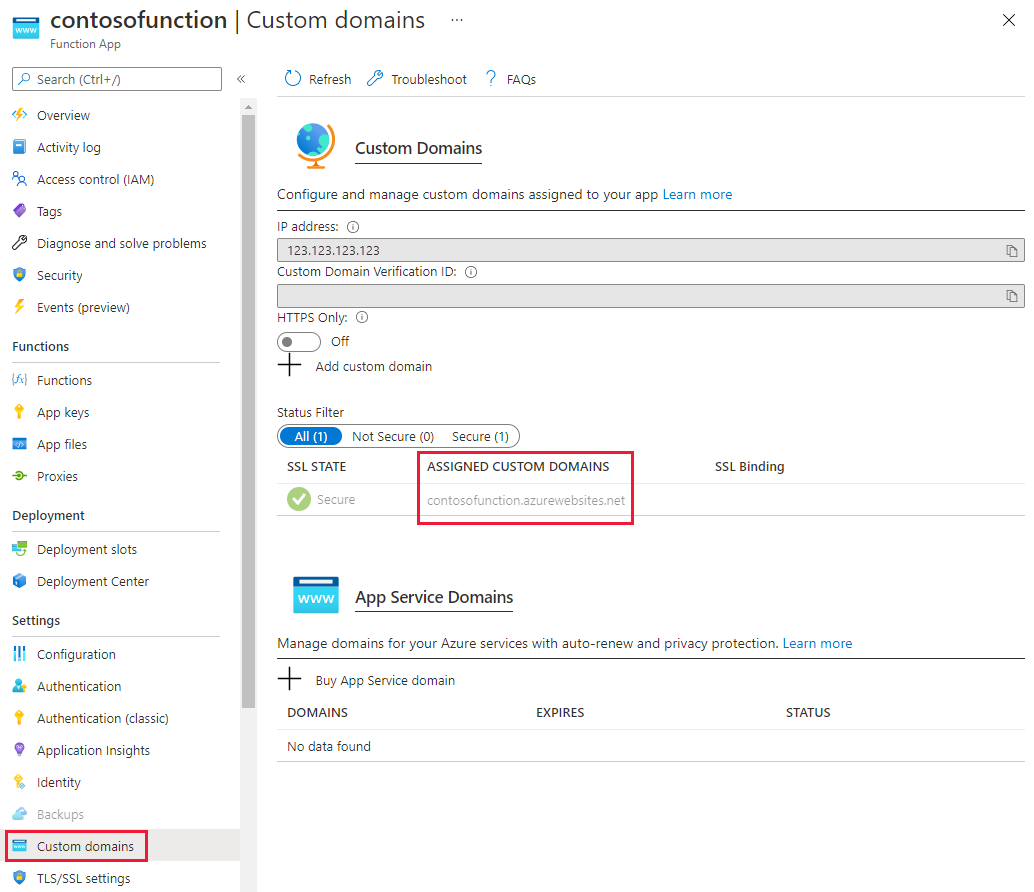
Navigeer naar uw DNS-zone en selecteer + Recordset. Voer de volgende informatie in op de pagina Recordset toevoegen en selecteer OK om deze te maken.
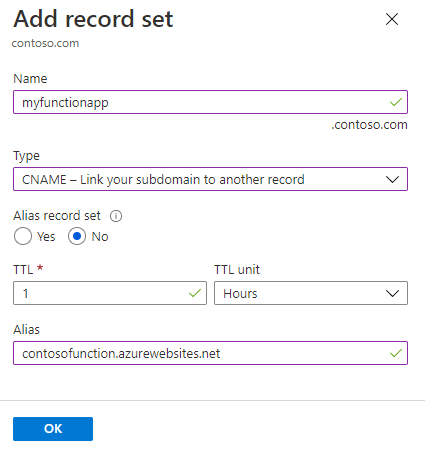
Eigenschap Waarde Beschrijving Naam myfunctionapp Deze waarde samen met het domeinnaamlabel is de FQDN voor de aangepaste domeinnaam. Type CNAME Gebruik een CNAME-record met een alias. TTL 1 1 wordt gedurende 1 uur gebruikt TTL-eenheid Tijden Uren worden gebruikt als tijdmeting Alias contosofunction.azurewebsites.net De DNS-naam waarvoor u de alias maakt. In dit voorbeeld is dit de contosofunction.azurewebsites.net DNS-naam die standaard is opgegeven aan de functie-app. Ga terug naar uw functie-app en selecteer Aangepaste domeinen onder Instellingen. Selecteer vervolgens + Aangepast domein toevoegen.
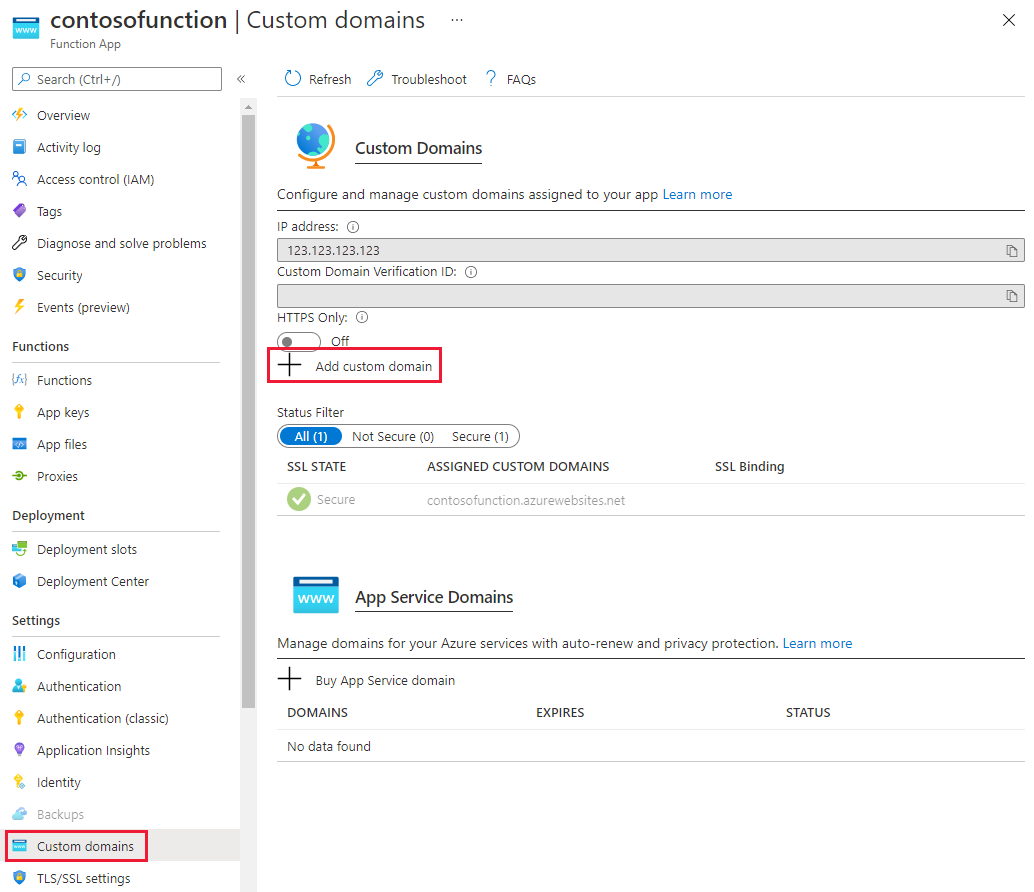
Voer op de pagina Aangepast domein toevoegen de CNAME-record in het tekstveld Aangepast domein in en selecteer Valideren. Als de record wordt gevonden, wordt de knop Aangepast domein toevoegen weergegeven. Selecteer Aangepast domein toevoegen om de alias toe te voegen.

Openbaar IP-adres
Voor het configureren van een aangepast domein voor services die gebruikmaken van een openbare IP-adresresource, zoals Application Gateway, Load Balancer, cloudservice, Resource Manager VM's en klassieke VM's, wordt een A-record gebruikt.
Ga naar de openbare IP-resource en selecteer Configuratie. Noteer het ip-adres dat wordt weergegeven.
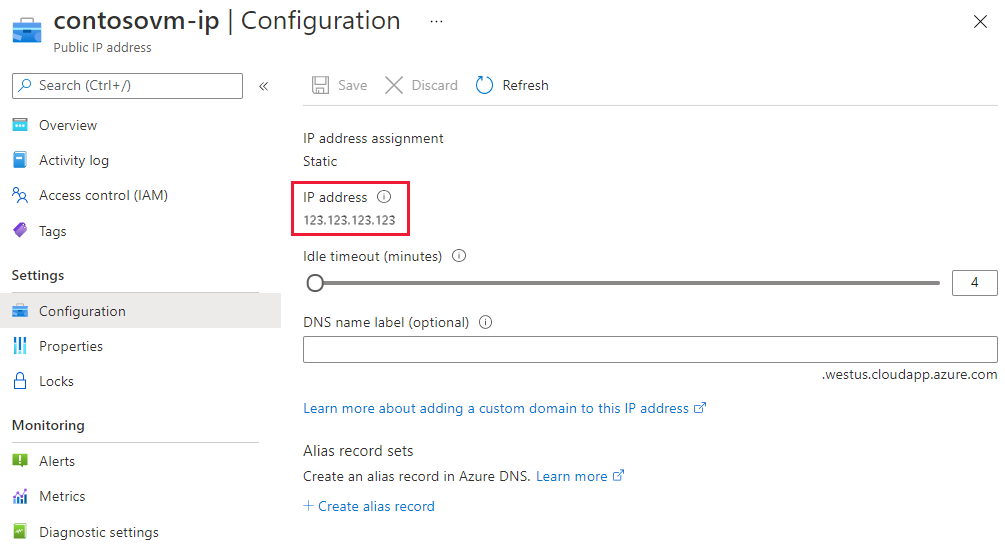
Navigeer naar uw DNS-zone en selecteer + Recordset. Voer de volgende informatie in op de pagina Recordset toevoegen en selecteer OK om deze te maken.
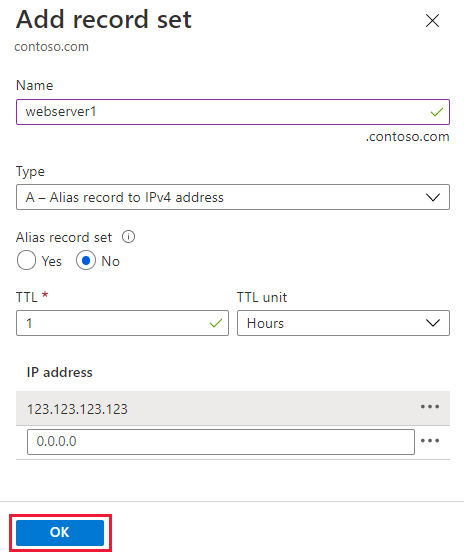
Eigenschap Waarde Beschrijving Naam webserver1 Deze waarde samen met het domeinnaamlabel is de FQDN voor de aangepaste domeinnaam. Type A Gebruik een A-record omdat de resource een IP-adres is. TTL 1 1 wordt gedurende 1 uur gebruikt TTL-eenheid Tijden Uren worden gebruikt als tijdmeting IP-adres <your ip address>Het openbare IP-adres. Zodra de A-record is gemaakt, voert u uit
nslookupom te controleren of de record wordt omgezet.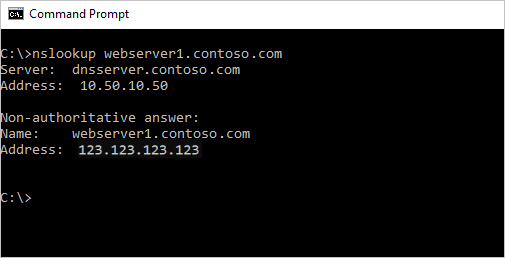
App Service (Web Apps)
De volgende stappen begeleiden u bij het configureren van een aangepast domein voor een App Service-web-app.
Navigeer naar App Service, selecteer de resource die u een aangepaste domeinnaam configureert en selecteer Aangepaste domeinen onder Instellingen. Let op de huidige URL onder toegewezen aangepaste domeinen. Dit adres wordt gebruikt als de alias voor de GEMAAKTE DNS-record.

Navigeer naar uw DNS-zone en selecteer + Recordset. Voer de volgende informatie in op de pagina Recordset toevoegen en selecteer OK om deze te maken.
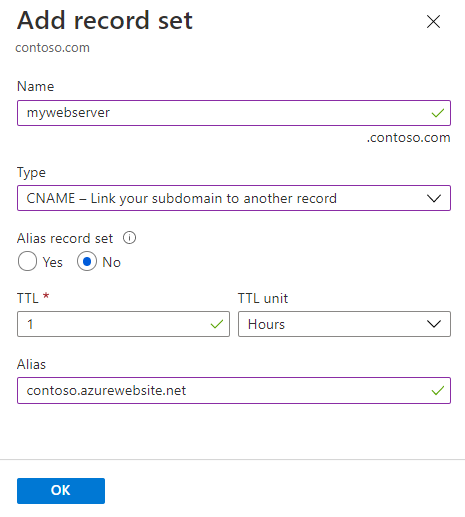
Eigenschap Waarde Beschrijving Naam mywebserver Deze waarde samen met het domeinnaamlabel is de FQDN voor de aangepaste domeinnaam. Type CNAME Gebruik een CNAME-record met een alias. Als de resource een IP-adres gebruikt, wordt een A-record gebruikt. TTL 1 1 wordt gedurende 1 uur gebruikt TTL-eenheid Tijden Uren worden gebruikt als tijdmeting Alias contoso.azurewebsites.net De DNS-naam waarvoor u de alias maakt. In dit voorbeeld is dit de contoso.azurewebsites.net DNS-naam die standaard aan de web-app is opgegeven. Ga terug naar uw web-app en selecteer Aangepaste domeinen onder Instellingen. Selecteer vervolgens + Aangepast domein toevoegen.
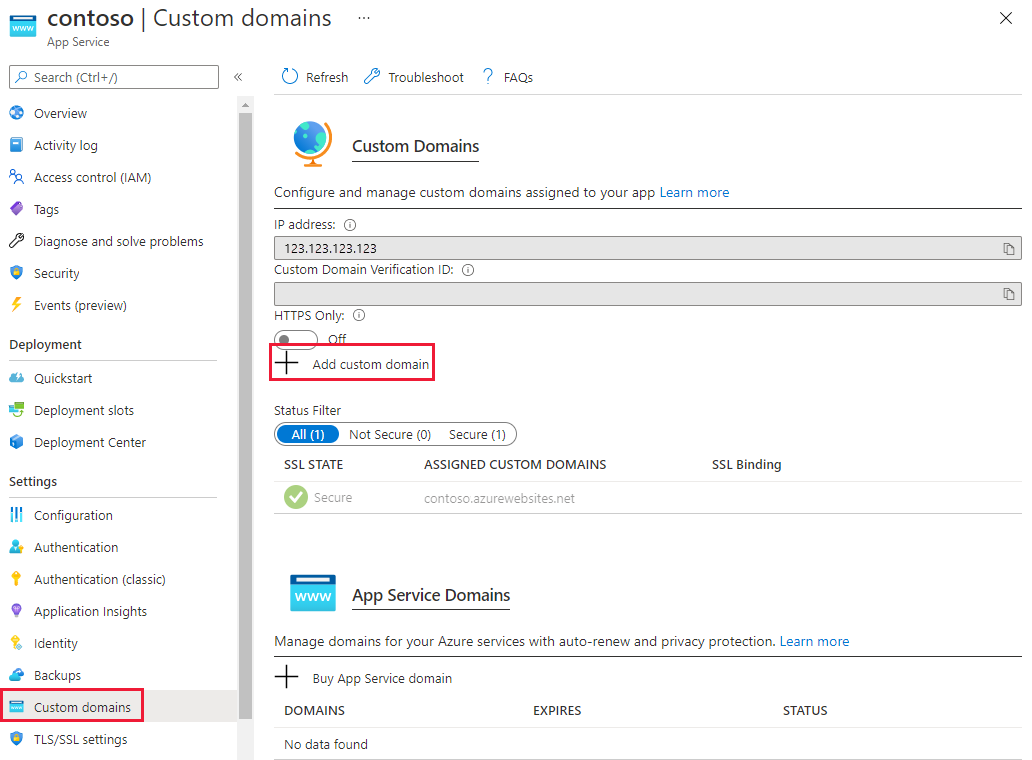
Voer op de pagina Aangepast domein toevoegen de CNAME-record in het tekstveld Aangepast domein in en selecteer Valideren. Als de record wordt gevonden, wordt de knop Aangepast domein toevoegen weergegeven. Selecteer Aangepast domein toevoegen om de alias toe te voegen.
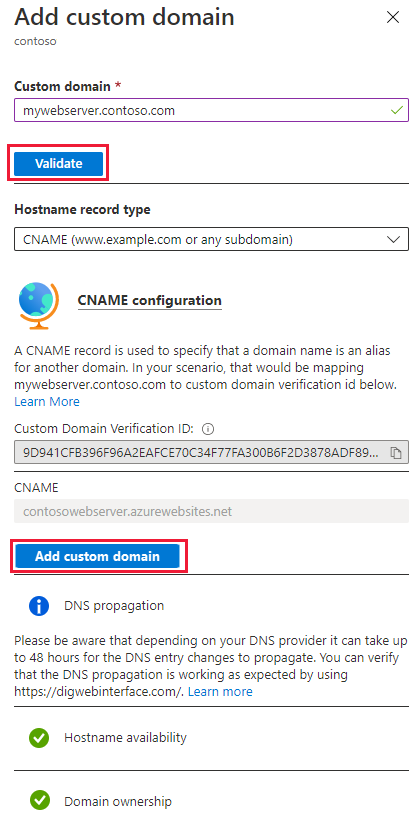
Zodra het proces is voltooid, voert u nslookup uit om te controleren of de naamomzetting werkt.
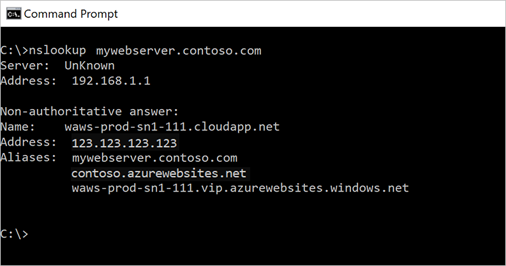
Ga voor meer informatie over het toewijzen van een aangepast domein aan App Service naar Een bestaande aangepaste DNS-naam toewijzen aan Azure Web Apps.
Zie Een actieve DNS-naam migreren naar Azure App Service voor meer informatie over het migreren van een actieve DNS-naam.
Als u een aangepast domein voor uw App Service wilt aanschaffen, raadpleegt u Een aangepaste domeinnaam kopen voor Azure Web Apps.
Blob Storage
De volgende stappen begeleiden u bij het configureren van een CNAME-record voor een blob-opslagaccount met behulp van de methode asverify. Deze methode zorgt ervoor dat er geen downtime is.
Navigeer naar Opslagaccounts, selecteer uw opslagaccount en selecteer Netwerken onder Instellingen. Selecteer vervolgens het tabblad Aangepast domein . Let op de FQDN in stap 2. Deze naam wordt gebruikt om de eerste CNAME-record te maken.
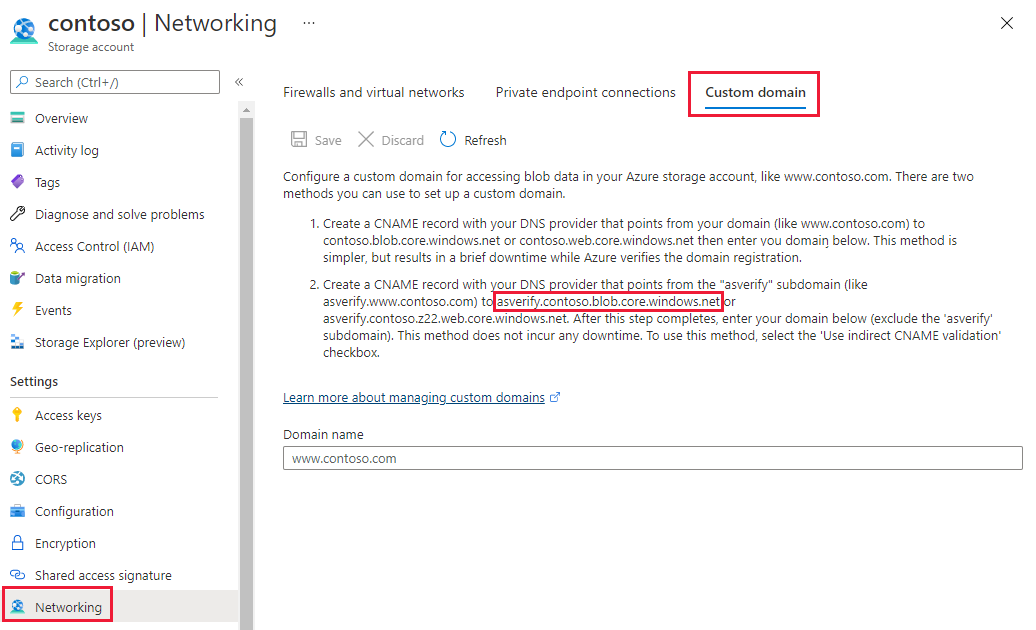
Navigeer naar uw DNS-zone en selecteer + Recordset. Voer de volgende informatie in op de pagina Recordset toevoegen en selecteer OK om deze te maken.
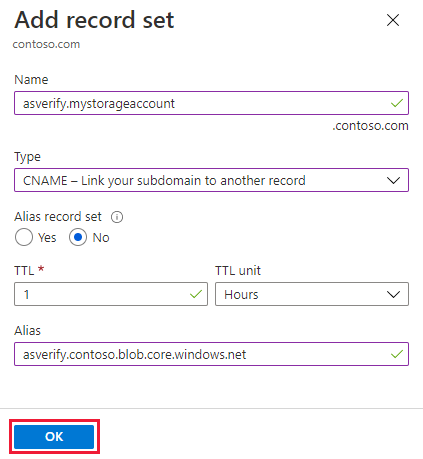
Eigenschap Waarde Beschrijving Naam asverify.mystorageaccount Deze waarde samen met het domeinnaamlabel is de FQDN voor de aangepaste domeinnaam. Type CNAME Gebruik een CNAME-record met een alias. TTL 1 1 wordt gedurende 1 uur gebruikt TTL-eenheid Tijden Uren worden gebruikt als tijdmeting Alias asverify.contoso.blob.core.windows.net De DNS-naam waarvoor u de alias maakt. In dit voorbeeld is dit de asverify.contoso.blob.core.windows.net DNS-naam die standaard is opgegeven voor het opslagaccount. Ga terug naar uw opslagaccount en selecteer Netwerken en vervolgens het tabblad Aangepast domein . Typ de alias die u hebt gemaakt zonder het voorvoegsel asverify in het tekstvak, schakel Indirecte CNAME-validatie gebruiken in en selecteer Opslaan.
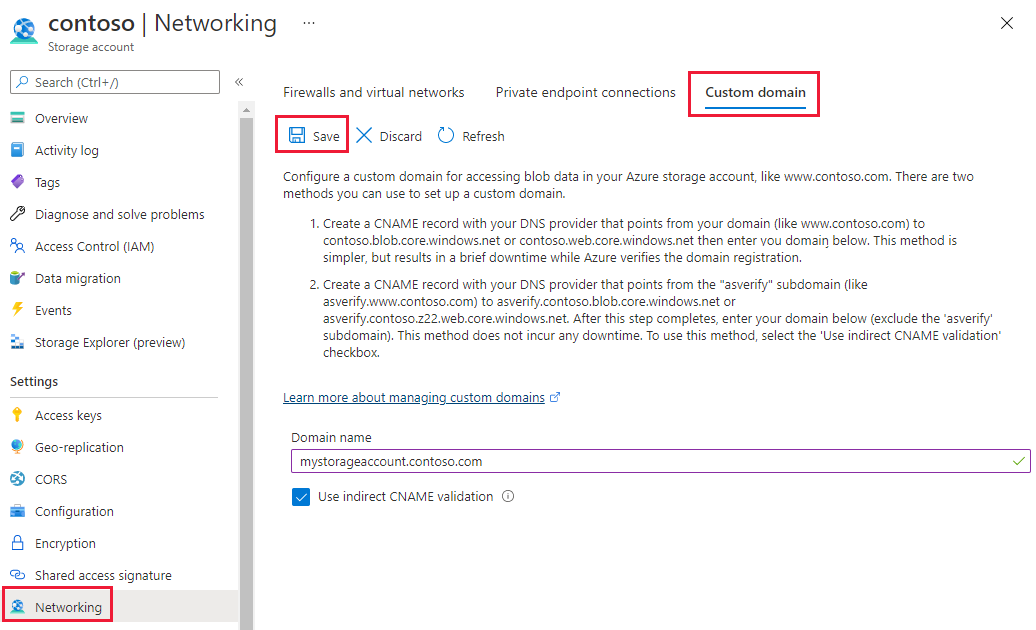
Ga terug naar uw DNS-zone en maak een CNAME-record zonder het voorvoegsel asverify. Daarna kunt u de CNAME-record met het voorvoegsel asverify verwijderen.
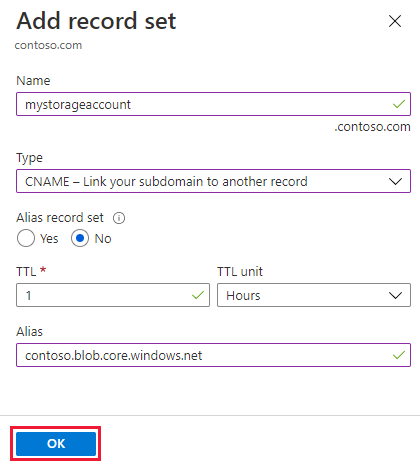
Valideer DE DNS-omzetting door uit te voeren
nslookup.
Ga voor meer informatie over het toewijzen van een aangepast domein aan een blob-opslageindpunt naar Een aangepaste domeinnaam configureren voor uw Blob Storage-eindpunt
Azure CDN
De volgende stappen begeleiden u bij het configureren van een CNAME-record voor een CDN-eindpunt met behulp van de methode cdnverify. Deze methode zorgt ervoor dat er geen downtime is.
Navigeer naar uw CDN-profiel en selecteer het eindpunt waarmee u werkt. Selecteer + Aangepast domein. Let op de hostnaam van het eindpunt , omdat deze waarde de record is waarnaar de CNAME-record verwijst.
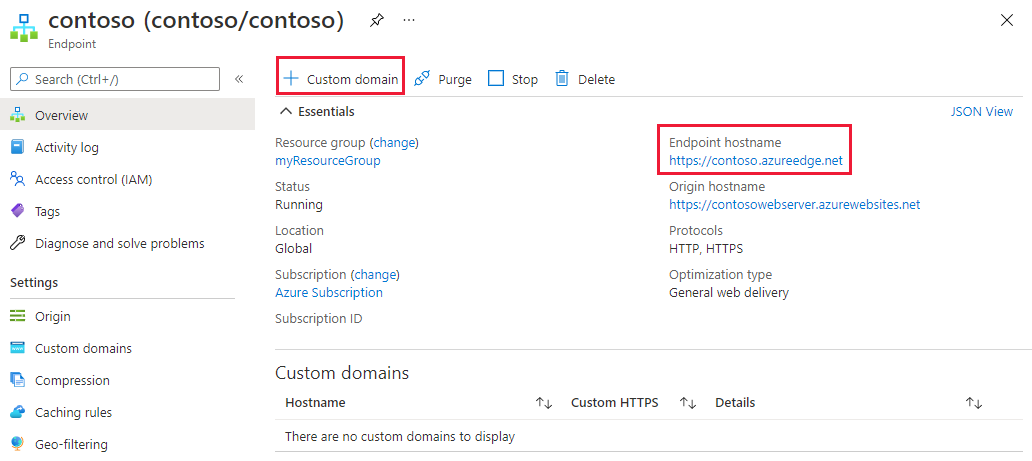
Navigeer naar uw DNS-zone en selecteer + Recordset. Voer de volgende informatie in op de pagina Recordset toevoegen en selecteer OK om deze te maken.
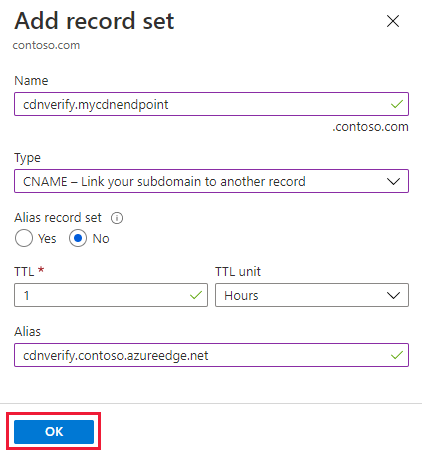
Eigenschap Waarde Beschrijving Naam cdnverify.mycdnendpoint Deze waarde samen met het domeinnaamlabel is de FQDN voor de aangepaste domeinnaam. Type CNAME Gebruik een CNAME-record met een alias. TTL 1 1 wordt gedurende 1 uur gebruikt TTL-eenheid Tijden Uren worden gebruikt als tijdmeting Alias cdnverify.contoso.azureedge.net De DNS-naam waarvoor u de alias maakt. In dit voorbeeld is dit de cdnverify.contoso.azureedge.net DNS-naam die standaard is opgegeven aan het CDN-eindpunt. Ga terug naar uw CDN-eindpunt en selecteer + Aangepast domein. Voer uw CNAME-recordalias in zonder het voorvoegsel cdnverify en selecteer Toevoegen.
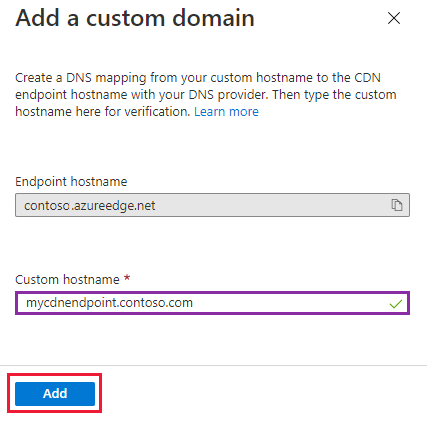
Ga terug naar uw DNS-zone en maak een CNAME-record zonder het voorvoegsel cdnverify. Daarna kunt u de CNAME-record met het voorvoegsel cdnverify verwijderen.
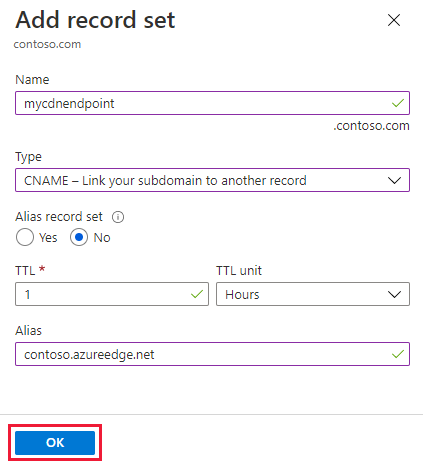
Ga voor meer informatie over CDN en het configureren van een aangepast domein zonder de tussenliggende registratiestap naar Azure CDN-inhoud toewijzen aan een aangepast domein.
Volgende stappen
Meer informatie over het configureren van omgekeerde DNS voor services die worden gehost in Azure.